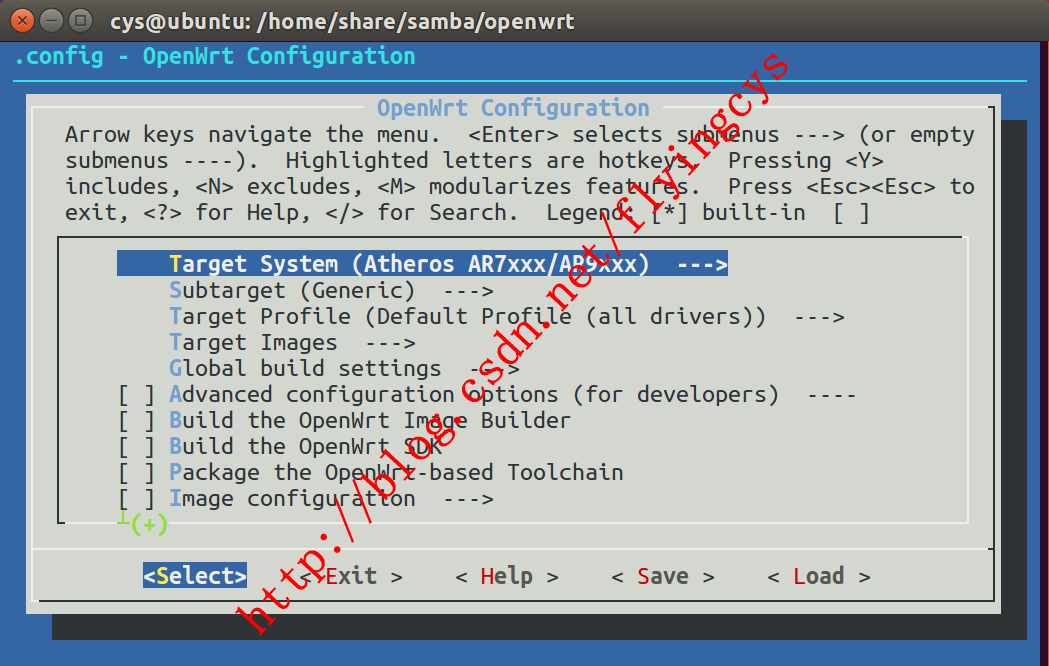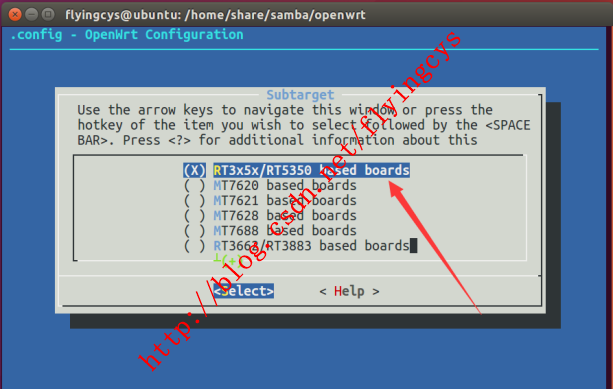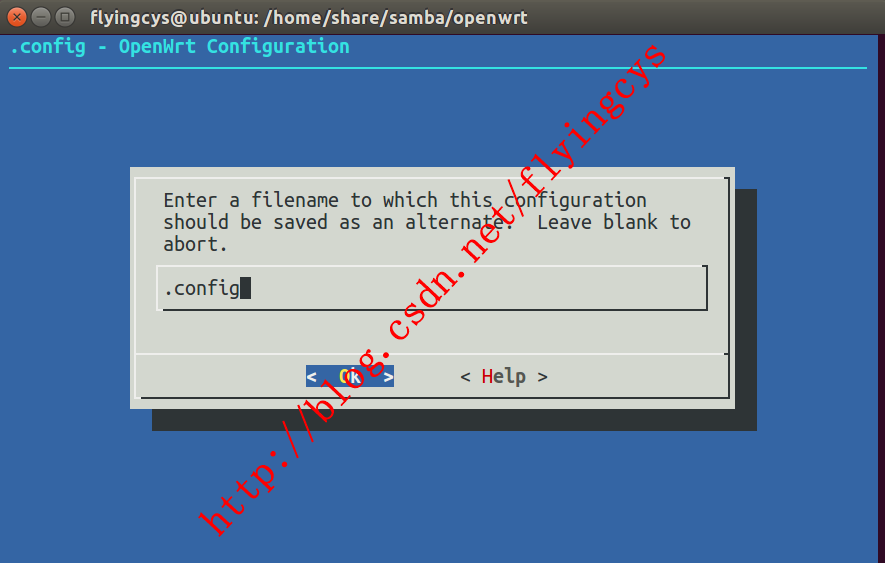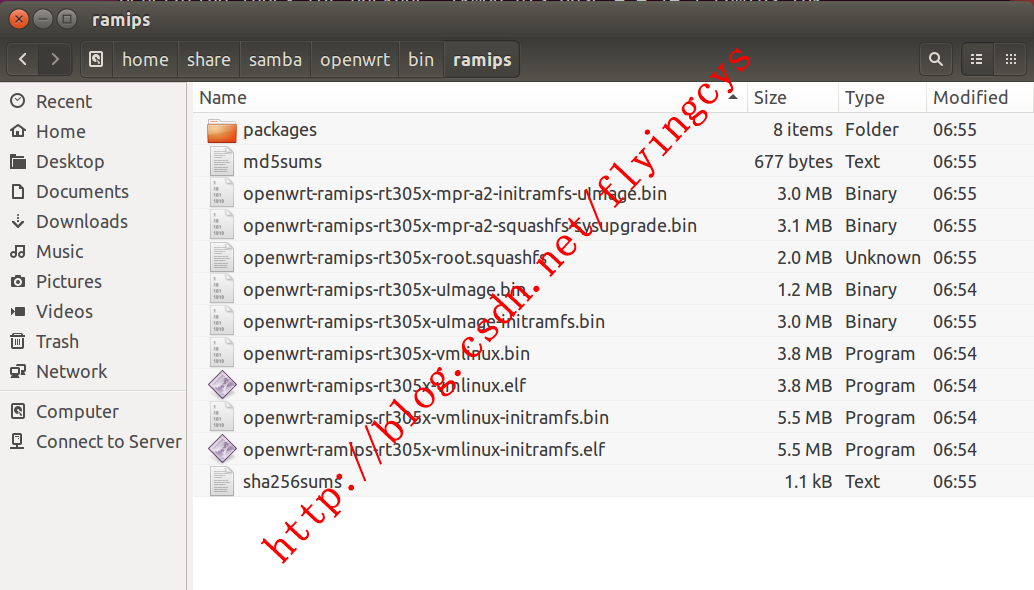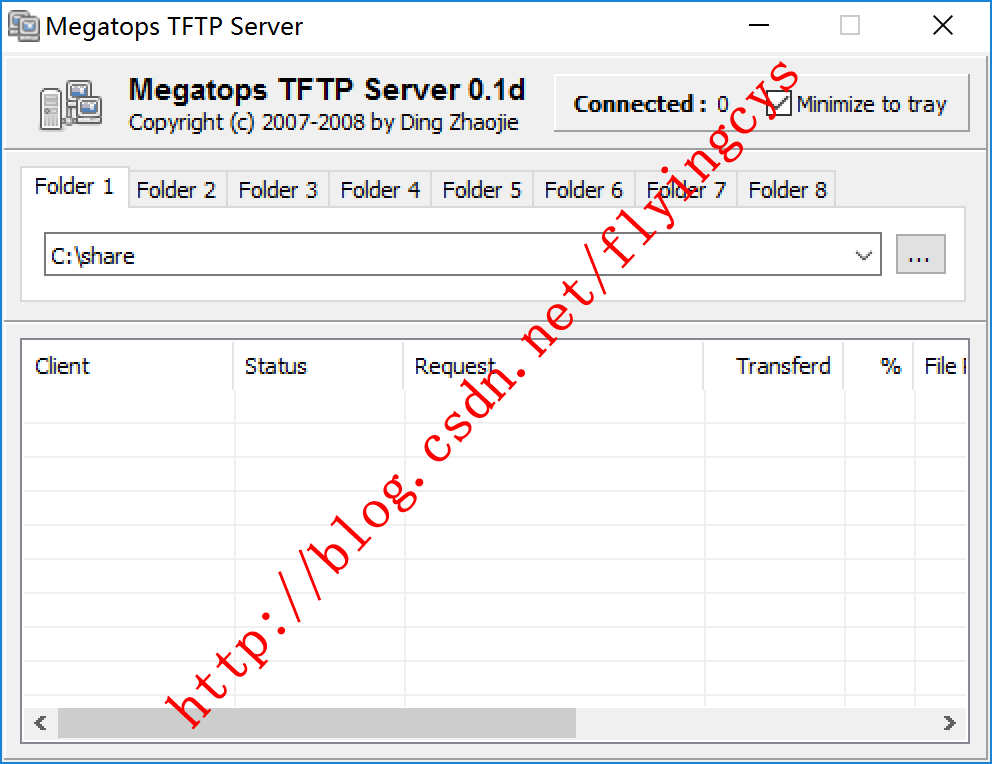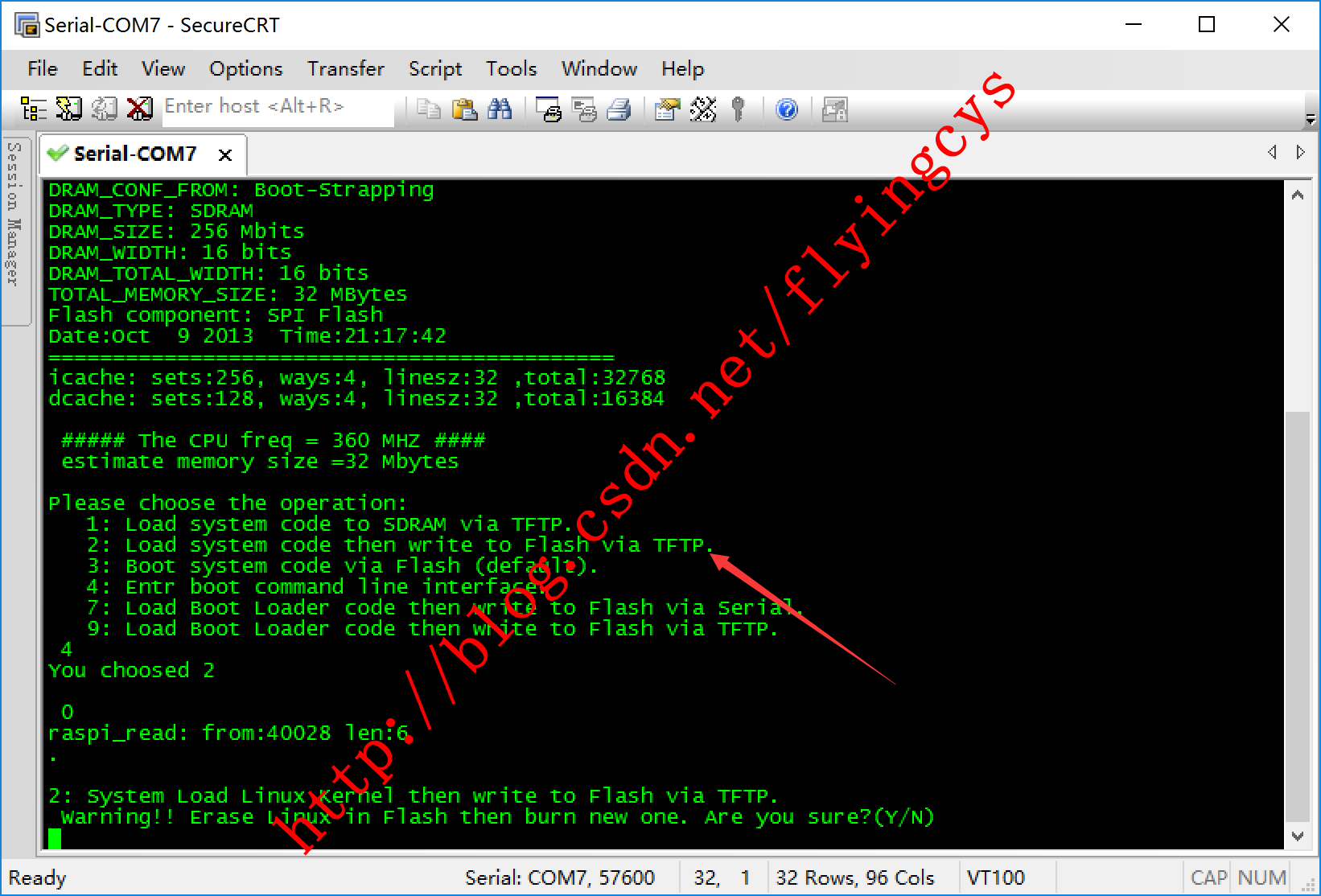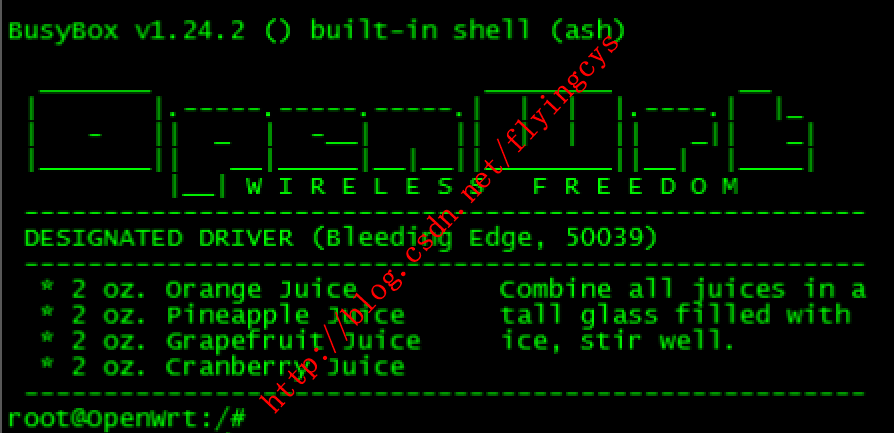一、概述
OpenWRT是一个高度模块化、自动化的嵌入式Linux系统,拥有强大的网络组建和扩展性,常常被用于工控设备、电话、小型机器人、智能家居、路由器以及VOIP设备中,其中在智能路由器上有广泛使用。同时它还提供了100多个已编译好的软件,而且数量还在不断增加。
OpenWRT支持各种处理器架构,无论是ARM、X86、PowerPC或者MIPS都有很好的支持。其多达3000多种软件包,囊括从工具链(toolchain),到内核(Linux Kernel),到软件包(packages),再到根文件系统(rootfs)整个体系,是的开发者只需要简单的一个make命令就可以方便快速的定制一个具有特定功能的嵌入式系统。
对于想学习嵌入式Linux开发的工程师来说,OpenWRT是非常适合的。一般的嵌入式Linux的开发过程,无论是ARM,PowerPC或MIPS的处理器,都必须要经过以下开发过程:
1) 创建Linux交叉编译环境
2) 移植Bootloader
3) 移植Linux内核
4) 移植Rootfs(根文件系统)
5) 编写/移植驱动程序
6) 编写应用软件
这个过程不用说对于一个初学者来说是一个非常艰辛漫长的过程,对于一个经验丰富的工程师来说也是非常耗费时间的。但是现在有了OpenWRT,它已经帮我们完成了步骤1-4,我们只需要专注步骤5-6的开发,就可以完成一个完成的嵌入式产品。
二、OpenWRT下载
要进行嵌入式Linux开发,首先要有一个安装有Linux系统的宿主机,我们使用的开发环境是基于Ubuntu 16.04_64bit的。开发环境搭建可参考《》
先确认Ubuntu下已安装git和subversion工具,俗人没有,请使用如下命令安装:
sudo apt-get install git subversion
我们使用的是git方式下载,但在编译过程中OpenWRT要求有安装subversion,所以我们先一并安装上。
OpenWRT代码已全部开源在github上,各版本的下载地址可在
https://dev.openwrt.org/wiki/GetSource地址获取,可以选择Chaos Calmer (15.05)正式发行版,也可以选择开发版,我们选择的是主开发版(trunk),可分别在以下地址下载:
正式版输入: git clone -b chaos_calmer https://github.com/openwrt/openwrt
开发版输入: git clone https://github.com/openwrt/openwrt
由于OpenWRT源码包比较大,而且国内连接github速度较慢,须耐心等待git下载完成。
三、OpenWRT编译
在编译之前,我们需要先更新种子列表,输入:./scripts/feeds update -a,然后更新种子在menuconfig中的显示列表,输入:./scripts/feeds install -a,只有install之后才能在make menuconfig里面进行相关的配置。
更新完成后,我们输入make menuconfig进入配置,这时OpenWRT自动检测编译环境是否存在所需的全部依赖组件,如我的Ubuntu提示如下:
Build dependency: Please install ncurses. (Missing libncurses.so or ncurses.h)
Build dependency: Please install a static zlib. (Missing libz.a or zlib.h)
Build dependency: Please install the openssl library (with development headers)
Build dependency: Please install GNU 'awk'
Build dependency: Please install the Subversion client
当前编译环境缺少依赖组件,OpenWRT自动停止进入make menuconfig,直至全部依赖组件安装完成。可一次性全部安装所需依赖组件,输入:
sudo apt-get install gcc g++ binutils patch bzip2 flex bison make autoconf gettext texinfo unzip sharutils subversion libncurses5-dev ncurses-term zlib1g-dev subversion git-core gawk asciidoc libz-dev zlib1g-dev libssl-dev
首次进入make menuconfig界面如下:
图1:默认配置
我手上开发板配置情况如下:主芯片为RT5350/RAM:32M/Flash:8M。
故修改配置为:
Target System:Ralink RT288X/RT3XXX
Subtarget:RT3X5X/RT5350 based boards
Target Profile:HAME MPR-A2;该路由器型号与我们开发板RAM/Flash配置一致,路由器配置可在http://wiki.openwrt.org/toh/start查询。
配置选项时,在对应选项上按“空格键”表示选中,会编译进固件;按“M”键表示只编译但不编译进固件,以软件包形式存在。
图2:Target System选择
图3:Subtarget选择
图4:Target Profile选择
图5:设置完成界面
这样就完成最基本配置。选择<Save>保存,文件名为默认.config
图6:Save
选择<Exit>或连按2次ESC键返回命令行,输入make V=99即可开始编译,V=99表示输出编译信息。编译过程需要联网,OpenWRT需要在线下载很多文件。
图7:开始编译
第一次编译过程耗时较长,特别是在线下载文件包,由于网络关系导致某些文件包无法下载而中断编译过程。此时可查找出错的包名,至ftp://ftp.gnu.org/gnu/手工下载对应文件包,并复制至“dl”目录后重新编译,直至全部完成。
编译完成后的固件位于“bin”->“ramips”目录下,其中“ramips”为目标芯片对应文件夹,选择的芯片不同,文件夹名不同。
图8:编译完成固件
其中openwrt-ramips-rt305x-mpr-a2-squashfs-sysupgrade.bin文件就是我们用来升级开发板的固件。
四、固件更新
我们使用的是Windows+VMware搭建的开发环境,使用Windows下的TFTP软件“Megatops TFTP Server”,启动软件后设置好OpenWRT固件所在目录,本人目录为“C:\share”
图9:TFTP Server
将开发板通过网线与PC连接至同一网络,并将串口与PC连接,设置串口终端波特率为57600,开发板上电启动,串口终端将可以看到启动日志
图10:启动日志
开发板在启动后几秒内可以选择不同的操作方式,我们选择2:通过TFTP写固件至FLASH,在下载固件之前,需要确认是否擦除Flash上的Linux系统,我们选择“Y”,进入下一步。
图11:TFTP配置
依次输入device IP(设备IP)和server IP(PC-IP),device IP可任意输入但必须与PC在同一网段;Linux Kernel文件名即为上面我们编译出来的OpenWRT固件名:openwrt-ramips-rt305x-mpr-a2-squashfs-sysupgrade.bin。确认无误后,按回车键即可开始TFTP下载。
图12:下载开始
串口输出一连串“#”表示Uboot正在从TFTP服务器下载固件文件至ram上,下载完成后Uboot将擦除FLASH并将固件写入。
图13:固件写入Flash
写入Flash后Uboot自动启动内核,内核启动完成后在shell输入回车就可看到OpenWRT的Logo,固件下载成功。
图14:OpenWRT启动Logo